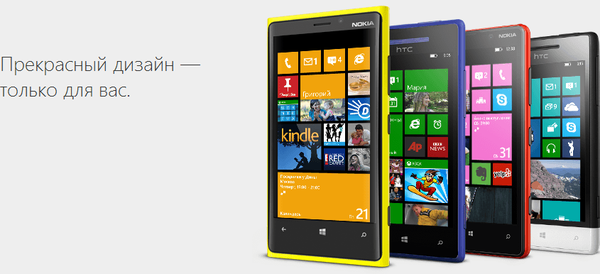Nadzorna ploča privatnosti Windows-a (WPD) besplatni je program za upravljanje privatnošću za Windows operativni sustav. Uz pomoć WPD programa, korisnik može povećati razinu privatnosti svog računala, onemogućiti praćenje od Microsofta.
Za mnoge korisnike nije tajna da Microsoft prikuplja telemetriju: razne dijagnostičke informacije o računalu, a zatim ih šalje na udaljene poslužitelje. To je posebno vidljivo u Windows 10 operativnom sustavu..
sadržaj:- Značajke nadzorne ploče privatnosti Windows
- Postavljanje privatnosti na nadzornoj ploči privatnosti sustava Windows
- Blokiranje IP adresa na nadzornoj ploči privatnosti Windows
- Deinstalirajte Windows programe na nadzornoj ploči privatnosti Windows
- Zaključci članka
- Nadzorna ploča privatnosti sustava Windows - Upravljanje privatnošću Windows (video)
Microsoft je potreban tih podataka da bi poboljšao sustav: poboljšao rad aplikacija i komponenata i ispravio nastale probleme. Podaci se, prema riječima predstavnika tvrtke, prikupljaju u anonimnom obliku.
Na osnovu licencnog ugovora Microsoft ima pravo prikupljati podatke o radu računala bez znanja i pristanka korisnika. To može ugroziti privatnost korisnika..
Pri prijenosu podataka na Microsoft, uočavaju se sljedeće negativne točke:
- Privatnost i privatnost korisnika trpe.
- Pri prijenosu značajne količine podataka koristi se velika količina prometa..
- Tijekom praćenja i prikupljanja telemetrije troše se računalni resursi, a to utječe na njegovu brzinu.
Korisnik ima mogućnost ograničavanja količine podataka koje se prenose u postavkama operacijskog sustava Windows 10. To nespremnom korisniku uopće nije lako..
Stoga, za rješenje problema možete koristiti softver treće strane s kojim možete samostalno odabrati postavke privatnosti za Windows u skladu s vašim zahtjevima.
Značajke nadzorne ploče privatnosti Windows
Besplatna Windows privatna nadzorna ploča osmišljena je za upravljanje i konfiguriranje značajki privatnosti u Windows operativnom sustavu. Ovo je ploča za upravljanje privatnošću na računalu pomoću Windows API-ja u svom radu. WPD podržava argumente naredbenog retka.
Nadzornu ploču privatnosti Windows stvorili su ruski i bjeloruski programeri. Aplikacija podržava sučelje ruskog jezika.
Ključne značajke nadzorne ploče privatnosti sustava Windows:
- Upravljanje povjerljivošću - postavljanje pravila o privatnosti, usluga, zadataka i drugih parametara odgovornih za prikupljanje podataka.
- IP Blocker - blokirajte IP adrese poslužitelja za prikupljanje telemetrije u vatrozidu prema pravilima korisnika @ crazy-max iz GitHub skladišta.
- Deinstalacijski program AppX - uklonite nepotrebne ugrađene Windows aplikacije.
Nadzorna ploča privatnosti Windows kontrolira postavke privatnosti i privatnosti, blokira IP adrese, sprječava prikupljanje i slanje podataka, možete ukloniti nepotrebne aplikacije iz Microsoftove trgovine u programu. Sve promjene postavki operativnog sustava vrše se s jednog mjesta.
Nadzorna ploča privatnosti Windows funkcionira u operacijskim sustavima Windows 10, Windows 8.1, Windows 8, Windows 7, Windows Server 2019, Windows Server 2016. Da bi program radio, na računalu morate imati komponentu .NET Framework 4.5 ili noviju verziju, koja se može preuzeti sa službenog web mjesta Microsoft, a zatim instalirajte na OS.
Program nadzorne ploče privatnosti za Windows je prenosiv (prenosiv), aplikaciju nije potrebno instalirati na računalo. Nadzorna ploča privatnosti Windows-a može se preuzeti sa službenog web mjesta razvojnih programera.
Preuzimanje nadzorne ploče privatnosti WindowsNakon preuzimanja na PC, raspakujte arhivu s programom. Sam program Windows Privacy Dashboard nalazi se u mapi "najnovije". Radi jednostavnije uporabe, preimenujte mapu "najnovija" u "Nadzorna ploča privatnosti Windows" ili "WPD".
Prije korištenja nadzorne ploče privatnosti Windows na računalu, stvorite točku vraćanja sustava. Ako vam promjena postavki operativnog sustava ne odgovara, možete se vratiti na prethodne postavke sustava Windows.Postavljanje privatnosti na nadzornoj ploči privatnosti sustava Windows
Pokrenite nadzornu ploču za privatnost Windows da biste promijenili postavke privatnosti operativnog sustava Windows:
- Otvorite programsku mapu, a zatim desnom tipkom miša kliknite datoteku "WPD".
- U kontekstnom izborniku odaberite "Pokreni kao administrator".
- Nakon prikupljanja potrebnih podataka o sustavu, otvorit će se prozor nadzorne ploče privatnosti Windows na radnoj površini.
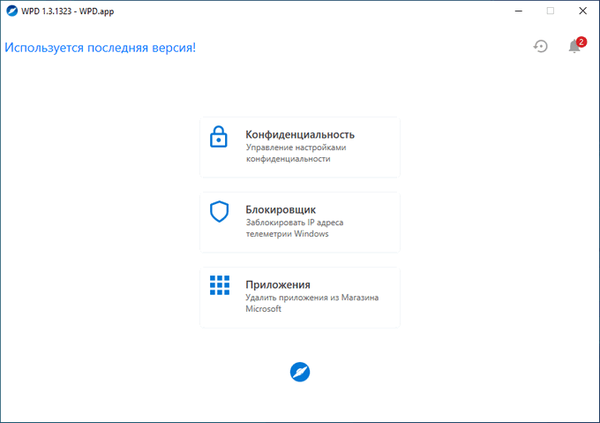
U središnjem dijelu programskog prozora nalaze se tri gumba za odlazak na određene odjeljke u skladu s funkcijama:
- Privatnost - upravljajte svojim postavkama privatnosti.
- Blocker - blokira IP telemetrijske adrese sustava Windows.
- Aplikacije - deinstalirajte aplikacije iz Microsoftove trgovine.
U gornjem desnom kutu su dva gumba: za stvaranje točke vraćanja u sustav Windows i za primanje podataka o trenutnim postavkama privatnosti.
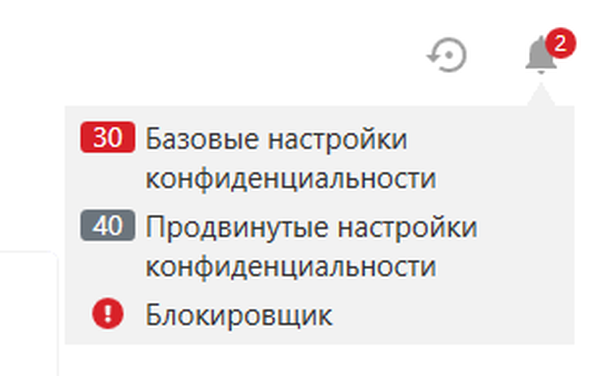
Pritisnite gumb "Privatnost". Prozor "WPD.app" prikazat će postavke privatnosti podijeljene u dvije skupine: "Osnovne postavke privatnosti" i "Napredne postavke privatnosti".
Osnovne postavke uključuju sljedeće skupine:
- Pravila lokalne grupe - Konfigurirajte postavke lokalnih pravila o grupi.
- Usluge - Onemogućavanje Windows usluga.
- Planer - onemogućavanje izvršavanja zadataka u Planeru zadataka.
Promjena osnovnih postavki neće utjecati na rad sustava i programa.
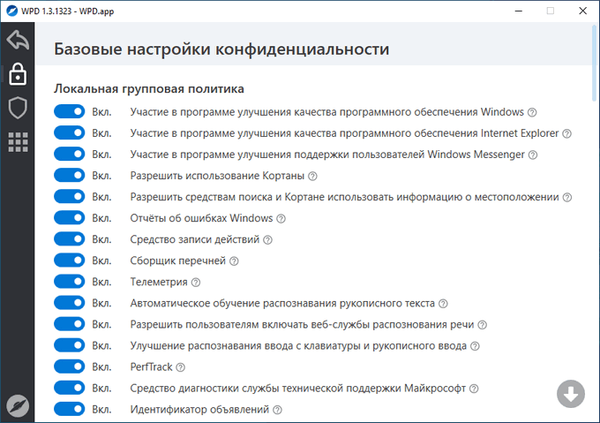
Da biste pristupili dodatnim opcijama, kliknite gumb "Napredno".
Evo opcija za promjenu ostalih postavki privatnosti:
- Politika lokalne grupe.
- Privatnost aplikacije.
- usluge.
- drugo.
Promjena ovih parametara može poremetiti rad programa i nekih funkcija sustava. Obratite pažnju na dopuštenja privatnosti aplikacije. Onemogućavanje nekih postavki može ograničiti pristup mikrofonu ili kameri računala.
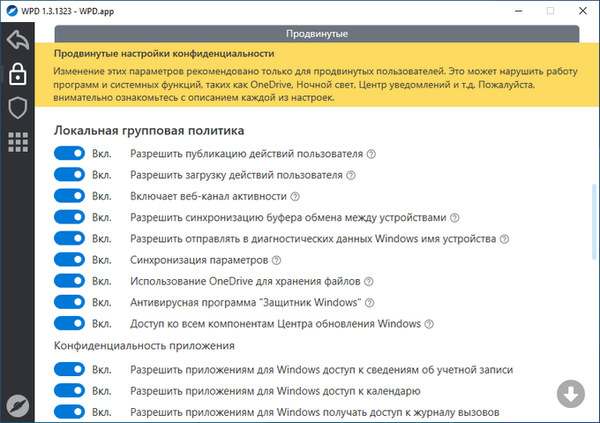
Nasuprot svakoj opciji nalazi se opis funkcija parametra, koji se može vidjeti nakon klika na upitnik.
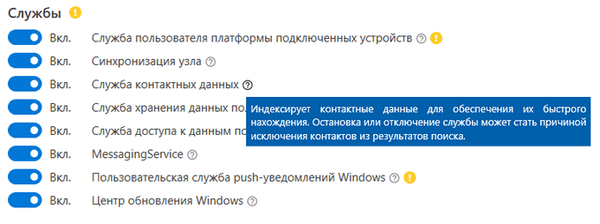
Da biste onemogućili parametar, morate pomaknuti klizač gumba u položaj "Onemogućeno".

Na dnu prozora programa nalaze se gumbi "Onemogući sve" ili ostave postavke "Zadano".
Blokiranje IP adresa na nadzornoj ploči privatnosti Windows
Da biste se prebacili na druge funkcije WPD programa, vratite se na glavni prozor ili kliknite jedan od gumba na bočnoj ploči.
Odjeljak Blocker koristi dvije metode blokiranja:
- Windows vatrozid.
- Platforma za filtriranje sustava Windows.
Pravila za filtriranje IP adresa koje pruža izvor treće strane neće raditi ako su obje metode blokiranja onemogućene. Morate uključiti jednu od predloženih opcija..
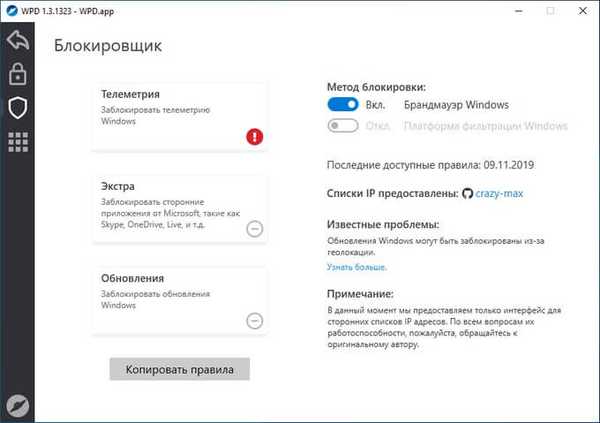
U ovom ćete odjeljku onemogućiti telemetriju, blokirati aplikacije od Microsofta ili blokirati ažuriranja za Windows..
Da biste započeli zaključavanje, kliknite jedan od gumba:
- Telemetrija - Onemogućite Windows Telemetry.
- Dodatno - blokiranje Microsoftovih aplikacija drugih proizvođača: Skype, OneDrive itd..
- Ažuriranja - blokiranje IP adresa poslužitelja ažuriranja za Windows.
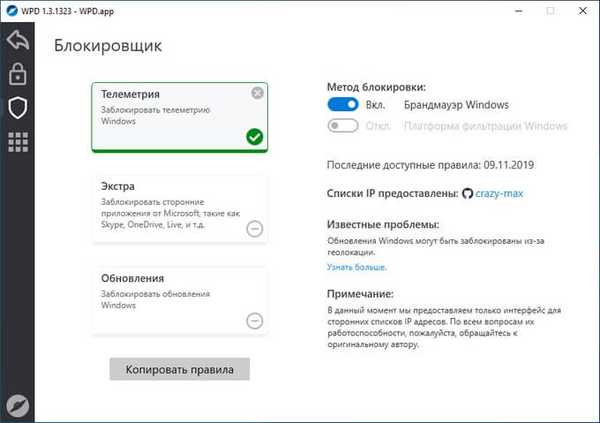
Da biste dobili popis IP adresa, kliknite gumb "Kopiraj pravila", a zatim spremite popis u uređivač teksta, na primjer, u Notepad.
Deinstalirajte Windows programe na nadzornoj ploči privatnosti Windows
Iz odjeljka "Aplikacije" možete ukloniti ugrađene, unaprijed instalirane Windows aplikacije, aplikacije iz Microsoftove trgovine, proširenja iz preglednika Microsoft Edge.
Možda će vas zanimati i:- Ashampoo AntiSpy za Windows 10
- O&O ShutUp10 da biste onemogućili skrivanje u sustavu Windows 10
- Uklonite značajke špijunskog sustava Windows 10 da biste uklonili skrivanje u sustavu Windows 10
Odaberite nepotrebnu aplikaciju, a zatim kliknite gumb "Izbriši odabrano" ili "Izbriši sve".
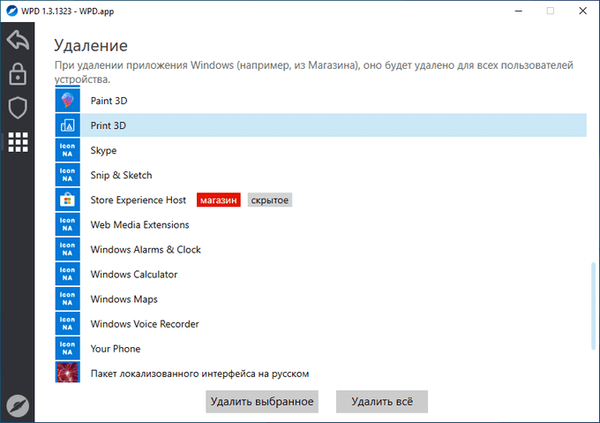
Program uklanja aplikacije bez mogućnosti vraćanja izbrisanog softvera u sučelje nadzorne ploče Windows Privacy. Izbrisane aplikacije na računalu možete oporaviti preuzimanjem iz Microsoftove trgovine (Windows Store).
Zaključci članka
U operacijskom sustavu Windows, bez znanja korisnika, podaci se s računala šalju na Microsoftove poslužitelje. Zbog toga može utjecati na privatnost korisnika računala. Korisnik može promijeniti postavke privatnosti sustava u besplatnom programu Windows Privacy Dashboard (WPD), blokirati kolekciju telemetrije, onemogućiti prisluškivanje ili izbrisati ugrađene Windows aplikacije.
Nadzorna ploča privatnosti sustava Windows - Upravljanje privatnošću Windows (video)
https://www.youtube.com/watch?v=cmydWybfKDESslične publikacije:- Kako onemogućiti vatrozid Windows 10 - 7 načina
- Kako onemogućiti Windows Defender - 7 načina
- Snažan upravitelj lozinki: kako to izgleda i koje bi funkcije trebao imati
- Sam preglednik otvara se oglašavanjem: kako to popraviti
- Provjera stranice za internetsku prijevaru - 10 načina